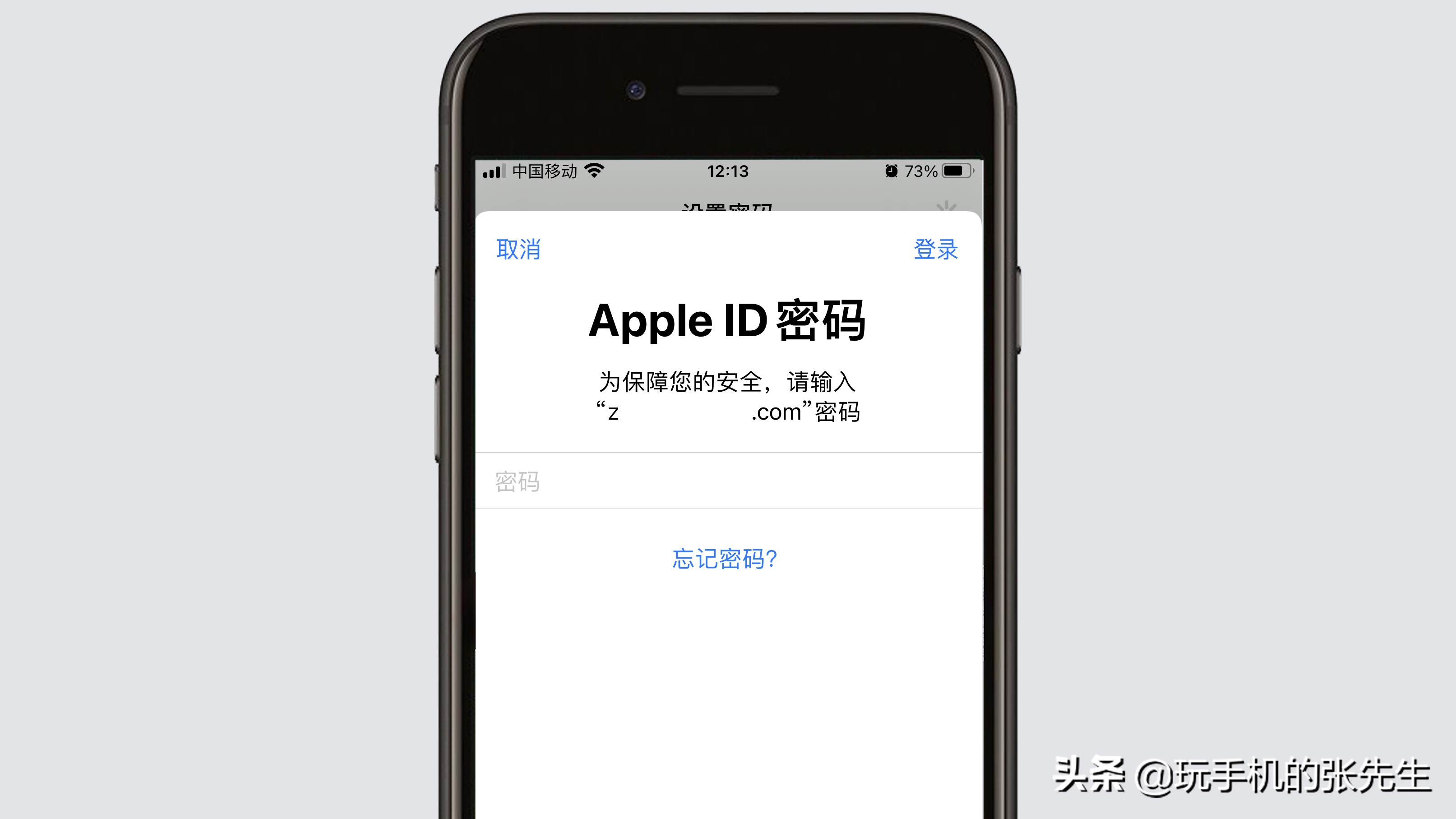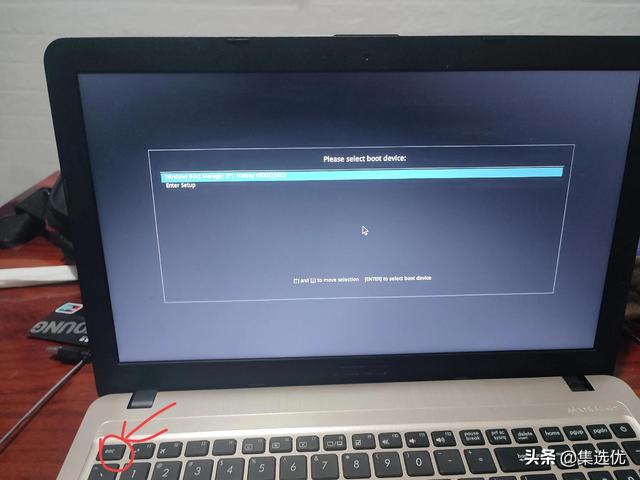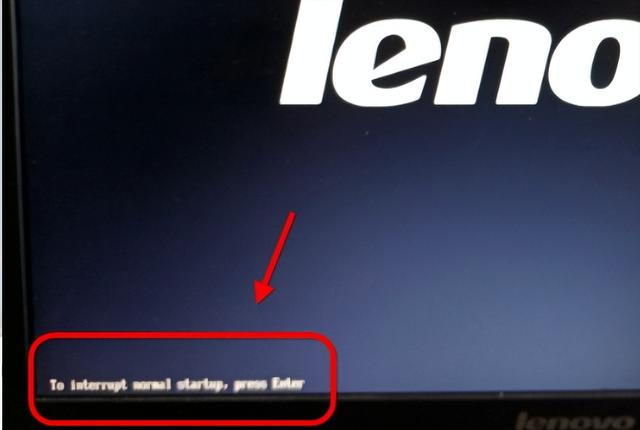为苹果手机设置开机密码,需要在“设置”App中进行相关操作。
以系统版本为IOS14.2的iPhone为例,设置开机密码的详细操作步骤如下:
1、通过桌面点击“设置”App,进入“设置”功能列表。
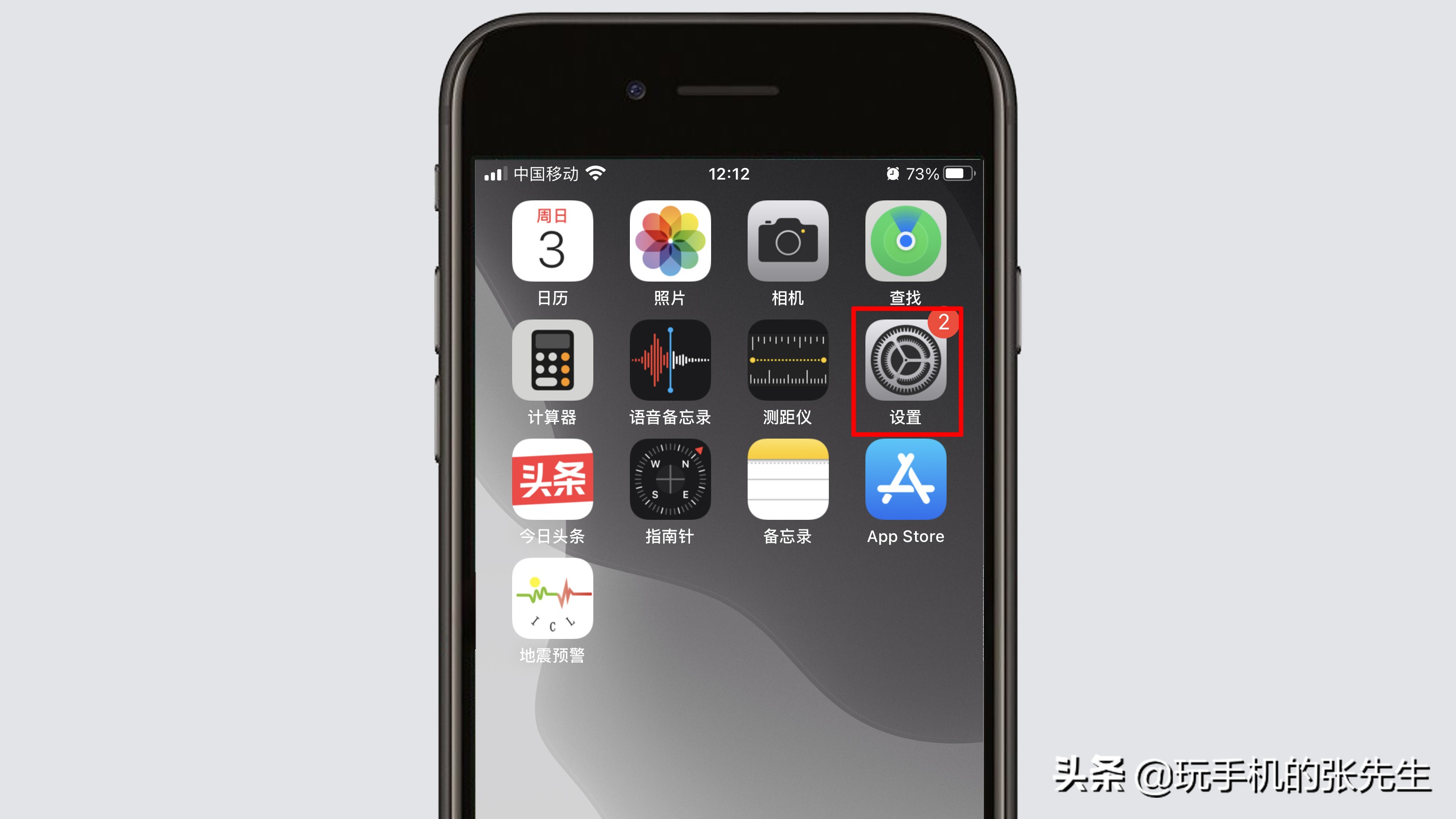
2、在“设置”功能列表中,点击“触控ID与密码”。
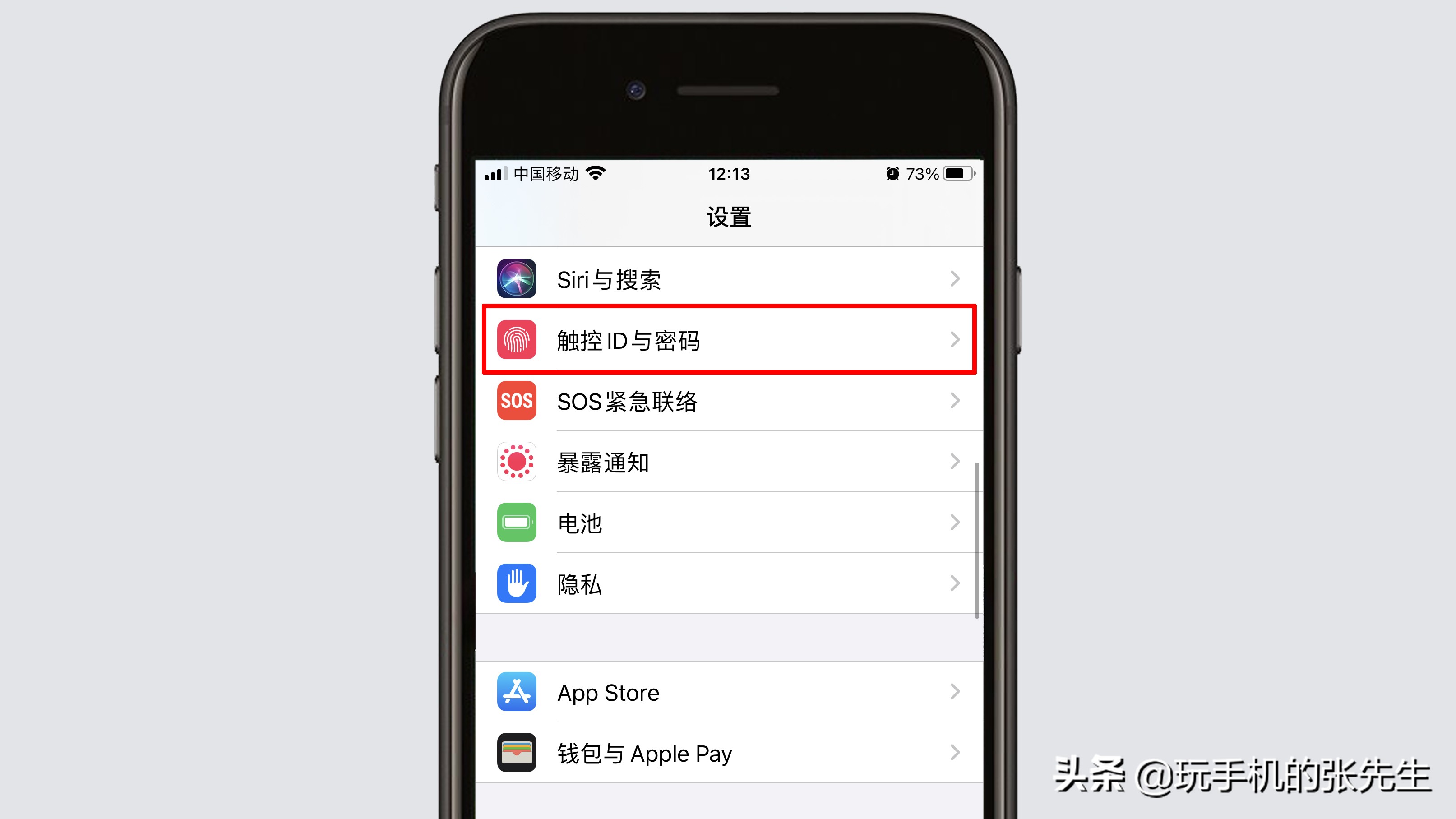
3、在“触控ID与密码”功能窗口,点击“打开密码”。
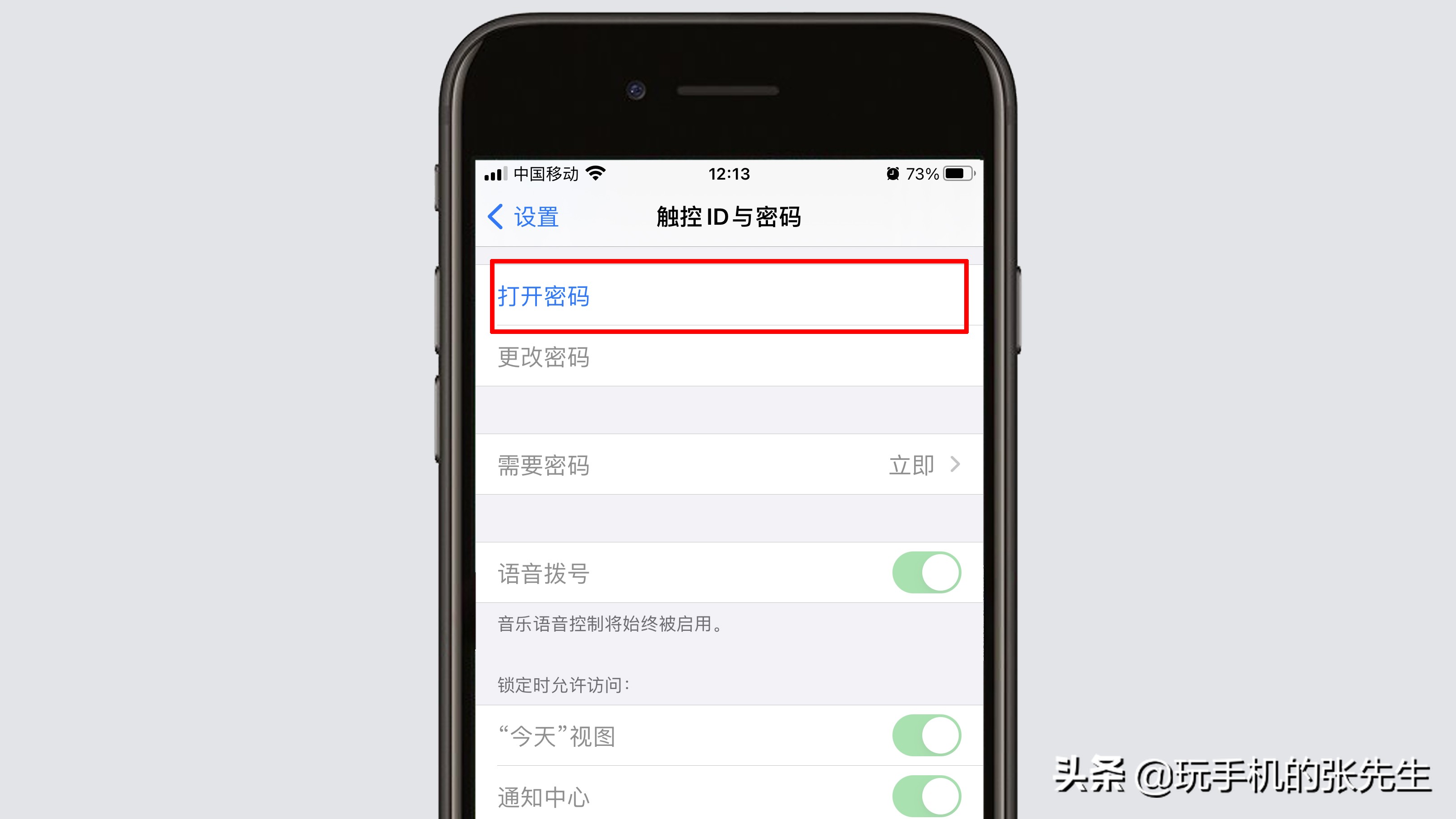
4、在“设置密码”功能窗口,点击“密码选项”功能标签。
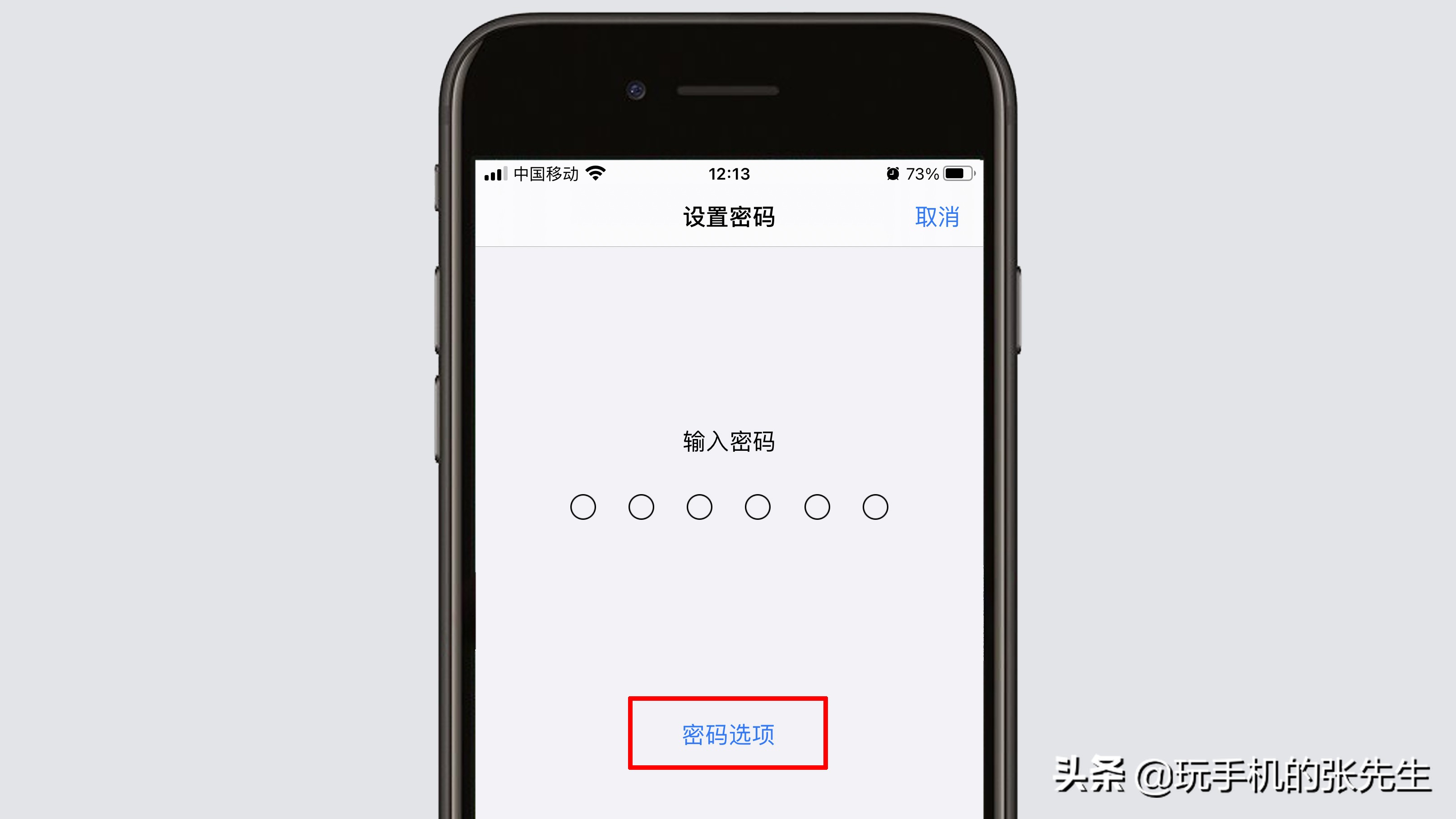
5、在弹出的选项框中点击需要设置的密码类型,比如“4位数字密码”或“自定义数字密码”。系统默认类型为“6位数字密码”,设置的密码位数越高,安全性越大。如果无需更改默认的密码类型,可忽略该设置。
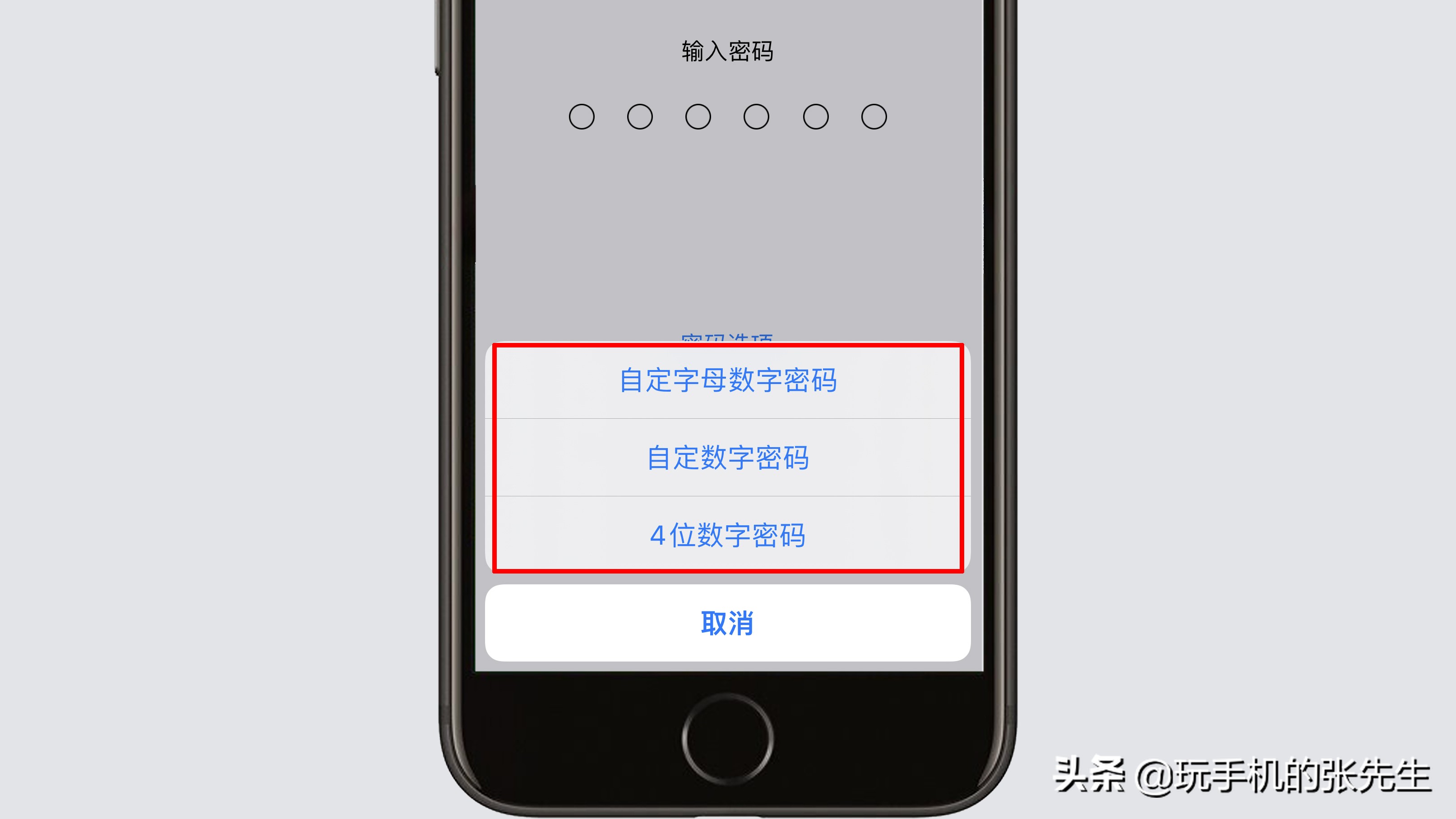
6、然后,根据选择的密码类型,输入相应位数的密码,并在系统弹出“验证新密码”提示后,再次输入密码,即可完成密码设置。
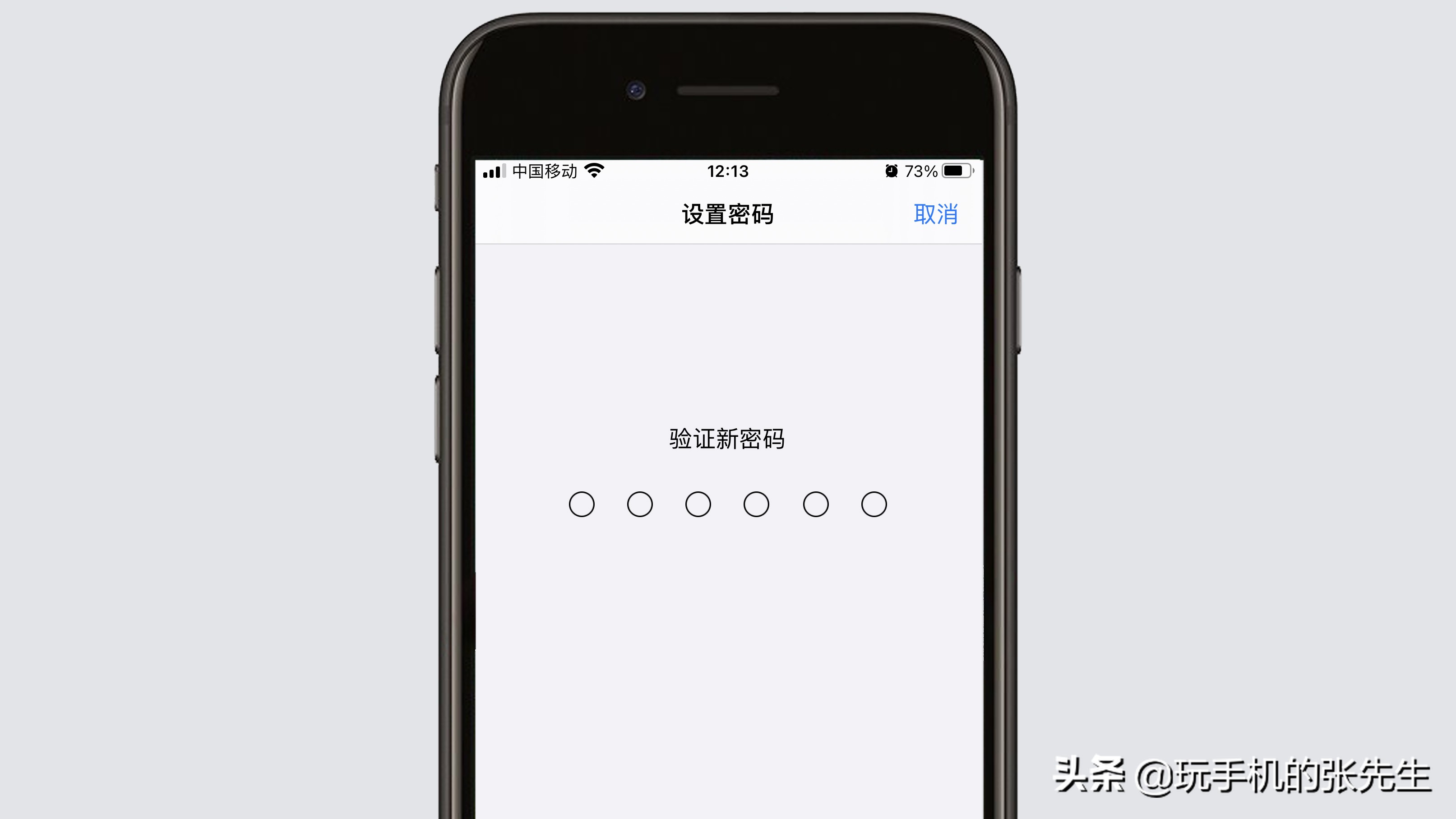
注意事项
如果iPhone已登录Apple ID,两次密码输入结束后,可能会要求用户验证ID密码,输入正确的ID密码即可完成操作。